MacOS oferă utilizatorilor instrumente puternice pentru menținerea securității și accesarea eficientă a informațiilor personale. Dacă ești utilizator de Mac și utilizezi Safari ca browser principal, în acest tutorial vezi două metode prin care poți să accesezi sau să exporți parolele stocate în Safari pe macOS.
Pentru utilizatorii de calculatoare Mac, cea mai sigură și eficientă metodă de gestionare a parolelor este prin Safari și Keychain Access. Această soluție oferă multiple avantaje, deoarece respectă standardele stricte de securitate impuse de Apple și permite sincronizarea automată a parolelor pe toate dispozitivele Apple – fie că este vorba de iPhone, Mac sau iPad – atât timp cât acestea sunt conectate la același cont Apple/iCloud și au activată opțiunea de sincronizare a parolelor. Optând pentru Passwords & Keychain, te bucuri nu doar de un nivel ridicat de securitate, ci și de o experiență integrată și simplificată în gestionarea și accesarea parolelor tale pe toate dispozitivele tale Apple.
Table of Contents
Cum accesezi parolele stocate în Safari pe macOS
Dacă vrei să accesezi parolele stocate în browser-ul Safari, nu ai nevoie de cunoștinte avansate. Pe scurt, tot ce trebuie să faci este să accesezi meniul „Safari” > „Preferences” > „Passwords”. De aici vei putea să vizualizezi numele de utilizator și parolele salvate în Safari.
1. În partea din stânga sus a ecranului, vei găsi meniul „Safari„, apoi click pe „Preferences„.
2. În fereastra „Preferences„, selectează tab-ul „Passwords” (Parole) din rândul superior de opțiuni. Aceasta îți va permite să vizualizezi și să administrezi parolele stocate în Safari.
3. Este posibil să fie necesar să te autentifici folosind parola contului tău de utilizator de pe sistemul Mac pentru a avea acces la parolele stocate. Asigură-te că introduci corect parola pentru a continua. Autentificarea se poate face și biometric dacă aveți Apple Watch sau Touch ID.
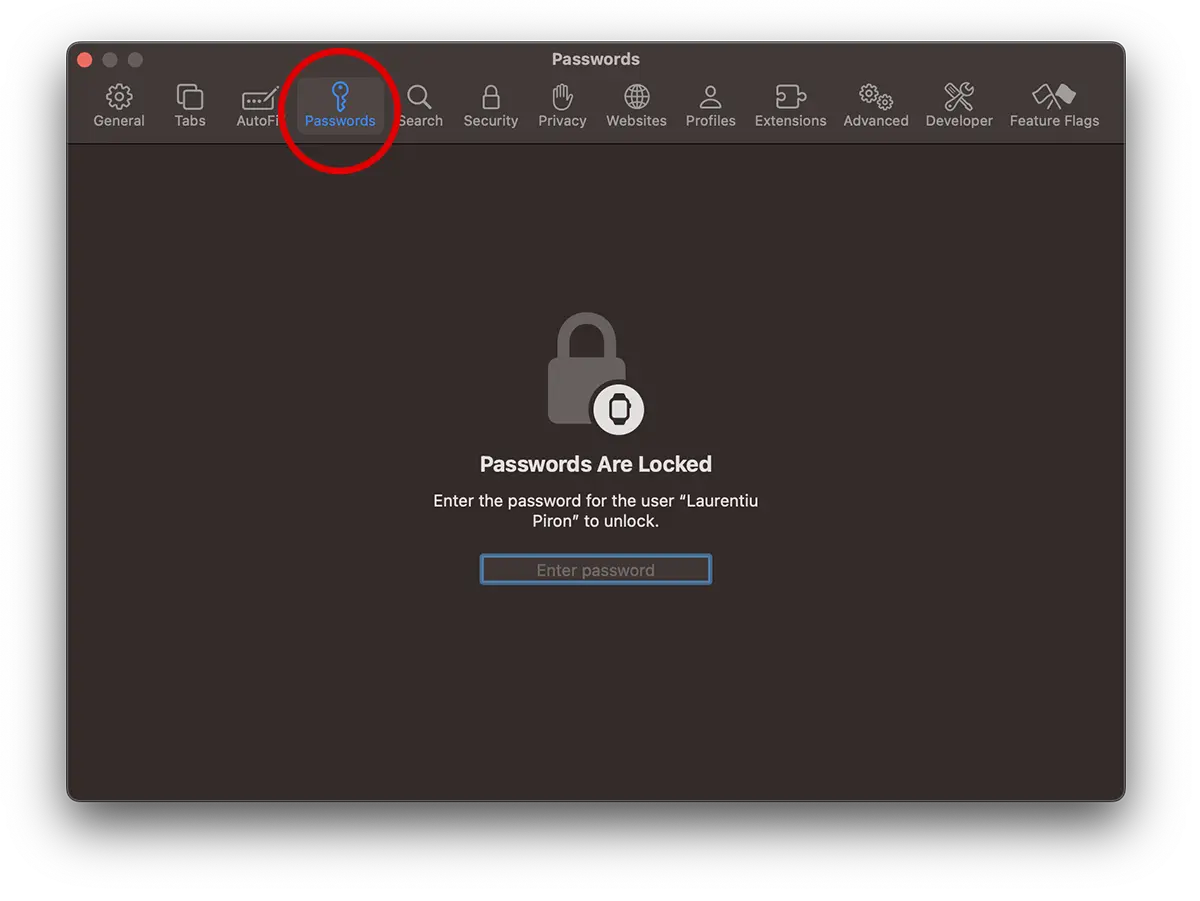
4. După autentificare, În secțiunea „Passwords„, vei vedea o listă cu toate adresele web pentru care sunt parole stocate în Safari. Click pe semnul „i” pentru a vizualiza parola și numele de utilizator.
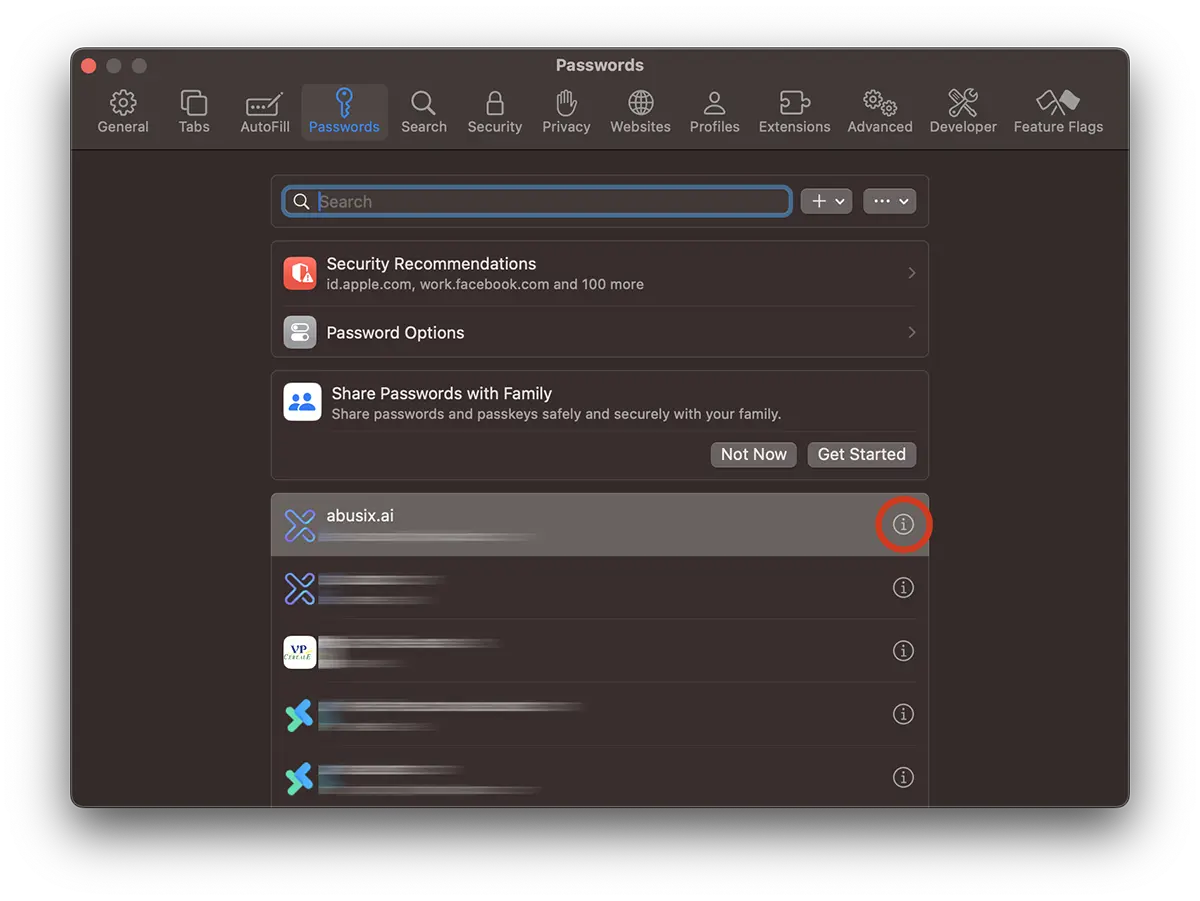
5. În următoarea casetă sunt opțiuni de vizulizare și de editare a parolei salvate. Pune cursorul peste parola punctată pentru a o putea vizualiza. Click pe parolă pentru salvare pe clipboard.
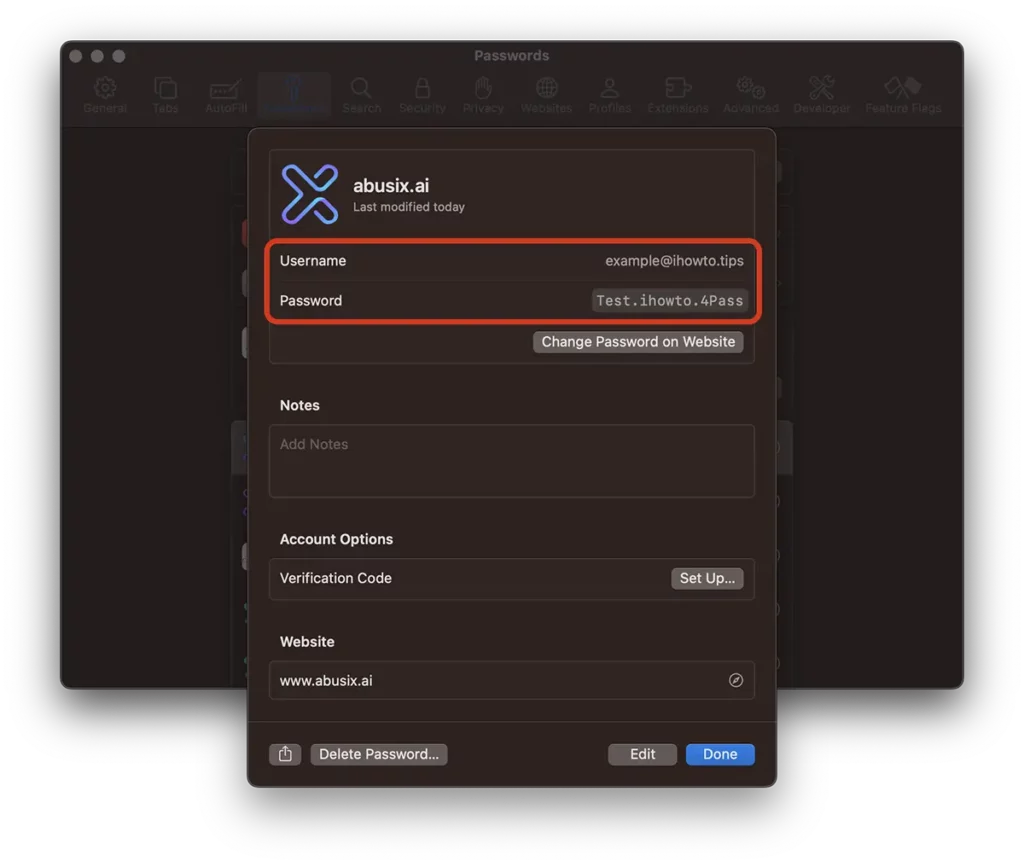
Tot din acest ecran ai opțiunile de administrare a parolei salvate. Poți să actualizezi parola, să ștergi parola sau să fii redirecționat către link-ul de actualizare online a parolei (Change Password on Website).
Dacă ai activat funcția de sincronizare a parolelor cu iCloud, modificările efectuate în Passwords din Safari vor fi reflectate pe toate dispozitivele tale Apple. iPhone, iPad, MacBook.
Cum exporți parolele salvate în Safari pe macOS?
Exportarea parolelor salvate în Safari pe macOS este un proces simplu, însă trebuie să fii prudent când utilizezi această opțiune, deoarece parolele vor fi salvate necriptat, într-un fișier CSV. Oricine deschide acest fișier va putea vizualiza toate datele de autentificare salvate.
Este esențial să gestionați cu atenție fișierul exportat pentru a asigura securitatea informațiilor dumneavoastră.
1. Accesați din bara de sus a browser-ului Safari: File > Export > Passwords.
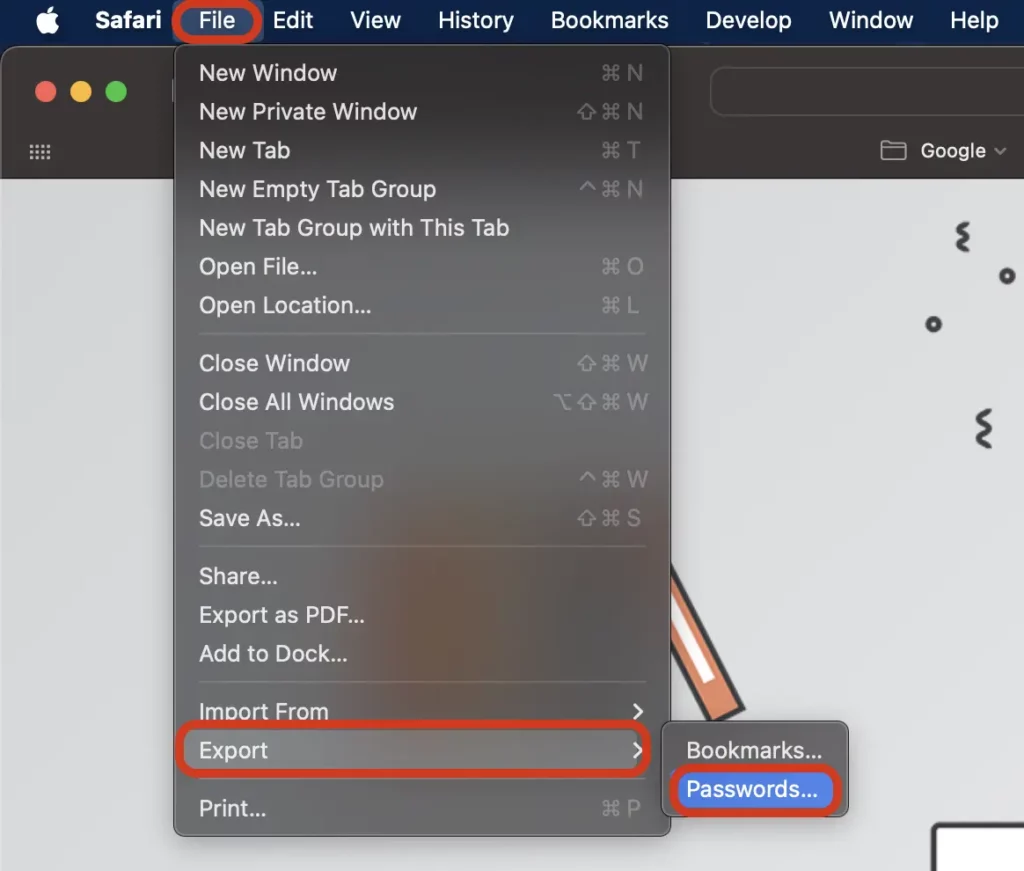
2. Dacă nu ești deja autentificat, introdu parola contului de utilizator pe Mac pentru a avea acces la parolele stocate.
3. Salvează fișierul CSV cu parolele stocate în browser-ul Safari de pe Mac.
Prin acești pași, ai exportat cu succes parolele salvate în Safari pe macOS. Fișierul de export poate fi acum utilizat pentru backup sau pentru a importa parolele în altă aplicație sau serviciu, dacă este necesar.
